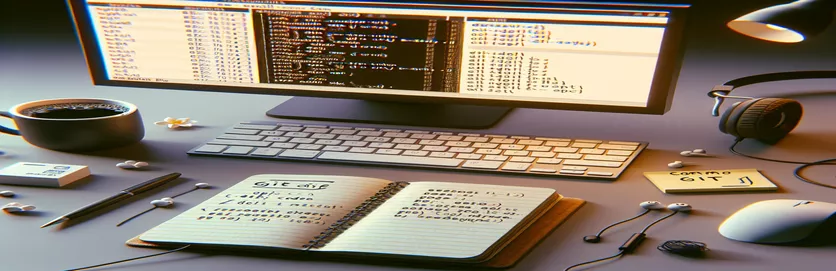Početak rada s GIT-om u Delphiju
Ako imate Delphi kod na svom disku i GitHub račun, ali niste sigurni kako započeti s GIT-om u Delphiju, niste jedini. Cilj ovog vodiča je pomoći vam da razumijete potrebne korake da svoj kod postavite u web spremište.
Pokrit ćemo sve, od stvaranja praznog repozitorija na GitHubu do njegovog kloniranja na vaš razvojni stroj i konfiguriranja GIT-a u Delphi IDE-u. Slijedeći ove korake, moći ćete učinkovito upravljati svojim Delphi projektima s GIT-om.
| Naredba | Opis |
|---|---|
| git clone | Stvara lokalnu kopiju udaljenog repozitorija na vašem razvojnom stroju. |
| cp -r | Rekurzivno kopira datoteke i direktorije s jednog mjesta na drugo. |
| git add . | Određuje sve promjene u trenutnom direktoriju za sljedeće uvrštavanje. |
| git commit -m "message" | Bilježi postupne promjene u repozitorij s opisnom porukom. |
| git push origin main | Prenosi promjene lokalnog repozitorija u udaljeni repozitorij na GitHubu. |
| rm -rf .git | Uklanja GIT konfiguraciju i povijest iz direktorija projekta. |
Postavljanje GIT-a u Delphiju
U ponuđenim skriptama započinjemo stvaranjem praznog repozitorija na GitHubu. To možete učiniti prijavom na svoj GitHub račun, klikom na gumb "Novo" i praćenjem koraka za stvaranje repozitorija. Zatim kloniramo prazno spremište na vaš razvojni stroj pomoću git clone naredba. Neophodno je klonirati ovo spremište u praznu mapu kako biste izbjegli sukobe. The cd naredba se zatim koristi za promjenu u direktorij kloniranog repozitorija.
Nakon što je spremište klonirano, možete dodati svoj postojeći Delphi kod u ovu mapu koristeći cp -r naredba. Nakon kopiranja koda, git add . naredba postavlja sve promjene za početno uvrštavanje, i git commit -m "Initial commit with existing Delphi code" bilježi te promjene u repozitorij. Konačno, git push origin main naredba prenosi promjene lokalnog repozitorija na GitHub. Da biste uklonili GIT konfiguraciju iz projekta, dođite do direktorija projekta i upotrijebite rm -rf .git naredba, koja briše GIT konfiguraciju i povijest, omogućujući vam da počnete ispočetka.
Stvaranje praznog repozitorija na GitHubu
Korištenje Git naredbi
# Step 1: Create an empty repository on GitHub# Log in to your GitHub account# Click on the "New" button to create a new repository# Enter a repository name and description (optional)# Choose "Public" or "Private" visibility# Do not initialize with a README# Click "Create repository"
Kloniranje praznog repozitorija na vaš razvojni stroj
Korištenje sučelja naredbenog retka
# Step 2: Clone the empty repository to your dev-machinegit clone https://github.com/yourusername/your-repo-name.git# Replace "yourusername" and "your-repo-name" with your actual details# To which folder? A blank onecd your-repo-name# The repository is now cloned into a blank folder
Dodavanje postojećeg Delphi koda u repozitorij
Korištenje Git naredbi
# Step 3: Add your existing Delphi code to the cloned repositorycp -r /path/to/your/delphi/code/* .# Copy your Delphi code files to the cloned repository foldergit add .# Stage all the files for the initial commitgit commit -m "Initial commit with existing Delphi code"# Commit the staged files to the repository
Guranje koda na GitHub
Korištenje Git naredbi
# Step 4: Push the code to GitHubgit push origin main# Push the committed code to the remote repository on GitHub
Uklanjanje GIT konfiguracije iz projekata
Korištenje sučelja naredbenog retka
# Step 5: Remove GIT configuration from your projects to start newcd /path/to/your/projectrm -rf .git# This removes the .git directory and all its contents# Now you can start a new GIT configuration
Upravljanje ograncima u GIT-u za Delphi projekte
Drugi ključni aspekt korištenja GIT-a s Delphijem je upravljanje ograncima. Ogranci vam omogućuju da radite na različitim značajkama ili popravcima neovisno o glavnoj bazi koda. Za stvaranje nove grane koristite git branch branch-name naredba. Prebacivanje između grana može se izvršiti s git checkout branch-name, što vam omogućuje da radite na više značajki istovremeno bez ometanja glavnog projekta.
Nakon što završite s radom na grani, možete je spojiti natrag u glavnu granu koristeći git merge branch-name. Ovaj proces pomaže da vaš projekt bude organiziran i osigurava da eksperimentalne ili nove značajke ne ometaju stabilnu bazu koda. Razumijevanje i učinkovita upotreba grana bitno je za bilo koji Delphi projekt koji koristi GIT, jer poboljšava suradnju i upravljanje projektom.
Uobičajena pitanja o korištenju GIT-a u Delphiju
- Kako mogu inicijalizirati GIT repozitorij u Delphiju?
- Koristiti git init naredbu u vašem direktoriju projekta za stvaranje novog GIT repozitorija.
- Koja je svrha postavljanja datoteka u GIT?
- Korištenje inscenacijskih datoteka git add omogućuje vam da pripremite promjene za sljedeće uvrštavanje, osiguravajući da su uključene samo određene promjene.
- Kako mogu provjeriti status svog repozitorija?
- Koristiti git status naredbu za pregled trenutnog stanja vašeg radnog direktorija i pripremnog područja.
- Što je commit u GIT-u?
- Obaveza je snimka vašeg repozitorija u određenoj vremenskoj točki, stvorena korištenjem git commit -m "message" naredba.
- Kako se mogu vratiti na prethodnu predaju?
- Možete se vratiti na prethodnu predaju korištenjem git revert commit-hash, koji stvara novo uvrštavanje koje poništava promjene navedenog urezivanja.
- Koja je razlika između git pull i git fetch?
- git pull dohvaća promjene iz udaljenog repozitorija i spaja ih u vaš lokalni ogranak, dok git fetch samo preuzima promjene bez spajanja.
- Kako mogu riješiti sukobe u GIT-u?
- Do sukoba dolazi kada se promjene u različitim granama sukobe. Riješite sukobe ručnim uređivanjem datoteka i korištenjem git add da biste ih označili kao riješene, zatim potvrdite promjene.
- Kako mogu vidjeti povijest obveza?
- Koristiti git log naredba za pregled povijesti predaje vašeg spremišta.
- Što je udaljeno spremište u GIT-u?
- Udaljeno spremište, poput onih na GitHubu, verzija je vašeg projekta smještena na internetu ili drugoj mreži.
- Kako mogu ukloniti datoteku iz pripremnog područja?
- Koristiti git reset HEAD file-name naredba za poništavanje faze datoteke, zadržavajući je u vašem radnom direktoriju.
Završne misli o korištenju GIT-a s Delphijem
Početak rada s GIT-om za vaše Delphi projekte može se činiti zastrašujućim, ali s pravim koracima postaje upravljiv. Stvaranjem GitHub repozitorija, njegovim kloniranjem na vaš lokalni stroj i pažljivim upravljanjem kodom s postavljanjem i obvezama, možete održavati svoje projekte organiziranima i ažurnima.
Ne zaboravite koristiti grane za različite značajke i redovito slati svoje promjene u udaljeno spremište. To ne samo da osigurava vaš kôd, već i olakšava suradnju s drugim programerima. S vježbom, GIT će postati neprocjenjiv alat u vašem tijeku razvoja Delphija.